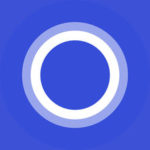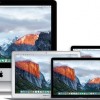売却・譲渡、機種変更などでキャリアの引取キャンペーンに出すなどの目的がある際には、iPhoneを初期化(工場出荷状態)する必要があります。また、iPhoneの調子が悪いので初期化したいなんてこともあるでしょう。初期化、購入時の工場出荷状態に戻す場合には、PCから行うこともできますが、iPhone本体だけで出来る初期化(リセット)が簡単にできてオススメです。
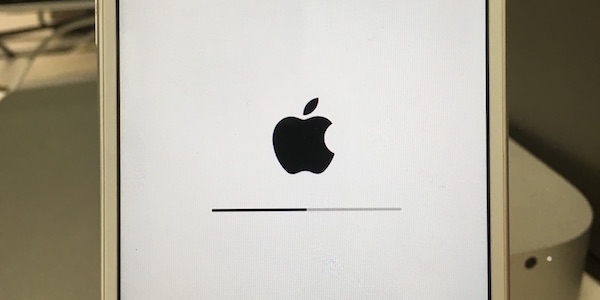
iPhoneを初期化(リセット)する際にも、その目的はさまざまです。売却・譲渡を考えていれば、個人情報の完全削除も必要となるでしょう。あるいは、初期化した後に、再度データを復元したいといったこともありますね。その際には、あらかじめバックアップを取っておくことも必要になります。
iPhone本体のバックアップ
iPhoneを初期化する場合には、初期化前に必ずデータを復元出来るように、iPhoneのデータのバックアップを取っておきます。もし復元の予定がなくても、何らかの不具合があった場合に対処できるように、必ずバックアップは取っておいた方がいいです。
iOSバックアップの方法は、大きく分けてiCloudとiTunesの2つの方法があります。念のため、iCloudとiTunes両方にとっておきましょう。そして、iTunesへのバックアップはデータを丸ごと保存できる「バックアップを暗号化」してのバックアップがオススメです。
売却・譲渡の場合には個人情報の完全削除
売却または譲渡を考えているなら、個人情報がiCloudに紐付いています。この個人情報を完全に削除しましょう。安易にiCloud上の連絡先、カレンダー、リマインダー、書類、フォトストリームなどのデータを手動で削除するのは危険です。
iCloudサーバや、iCloudにサインインしている他のデバイスからもコンテンツが削除されてしまうので注意しましょう。
個人情報を完全削除する方法
1.iCloudから「サインアウト」
iPhoneの設定アプリを起動して、[設定]画面で[iCloud]をタップします。[iCloud]画面を下スクロールして「サインアウト」をタップします。「サインアウト」すると、iCloudに保存されている情報がこのiPhoneから削除されます。
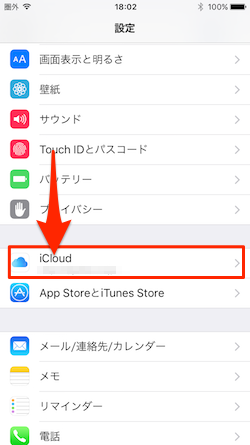
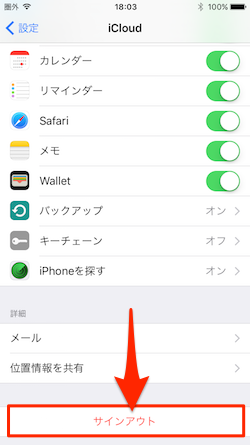
2.確認画面で「サインアウト」「iPhoneから削除」をタップ
次に、ポップアップの確認画面が表示されるので再度「サインアウト」をタップ。再度確認画面が表示さたら「iPhoneから削除」をタップします。
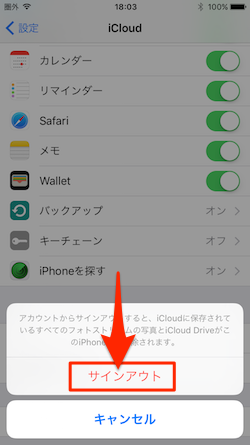
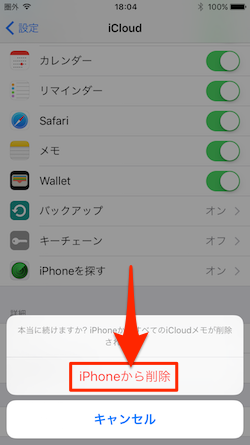
3.「iPhoneから削除」をタップ
アカウントを削除した後に「iPhoneにあるiCloudカレンダー、Safariデータ、リマインダーと連絡先」をどうするか聞いてくるので、「iPhoneから削除」をタップします。
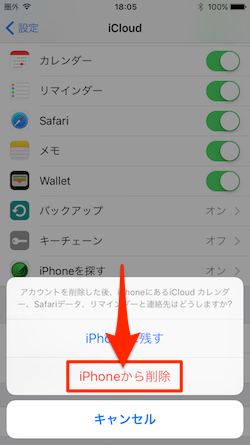
4.パスワードを入力して「オフにする」をタップ
ここで「iPhoneを探す」が有効になっている場合には、オフにするためのApple IDのパスワードを聞いてくるので、パスワードを入力して「オフにする」をタップします。
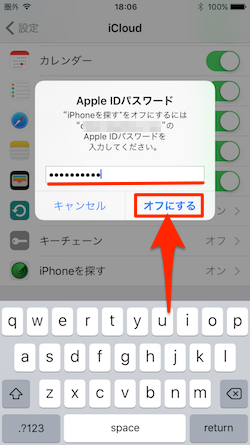
5.iCloudからのサインアウト処理を開始
「iPhoneを探す」がオフになり、iCloudからのサインアウト処理が開始されます。終了すると、「iCloud」下のApple IDが消えている状態になっているかと思います。
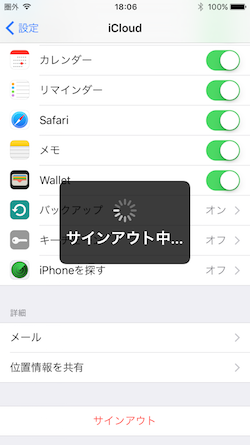
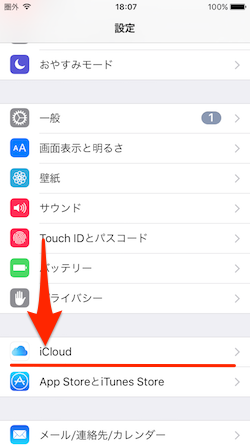
iPhoneのパスコードを確認
iPhoneの初期化(リセット)にはパスコードが必要になります。パスコードはiPhone起動時にロック解除するために入力する4桁あるいは6桁のコードですが、最近は指紋認証による「Touch ID」を使用しているユーザーも多いでしょう。
パスコードが思い出せない、わからない場合には以下の記事を参考にして「パスコードのリセット」などを行う必要があります。
iPhoneの初期化(リセット)
いよいよ、iPhone本体の初期化(リセット)作業です。
1.[設定]→[一般]→[リセット」をタップ
まず、iPhoneの設定アプリを起動し、[設定]画面で[一般]をタップします。[一般]画面を下にスクロールして[リセット」をタップします。
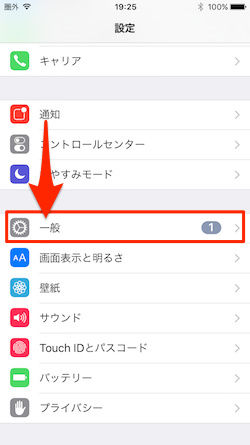
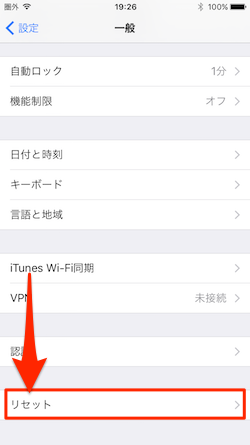
2.「すべてのコンテンツと設定を消去」をタップ
「リセット」画面で「すべてのコンテンツと設定を消去」をタップします。
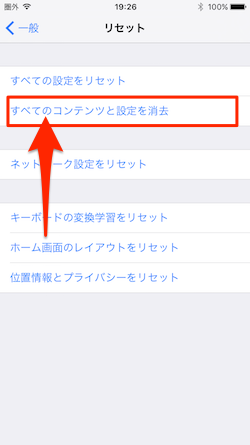
3.パスコードを入力
次いで、「パスコードを入力」画面が表示されたらパスコードを入力します。
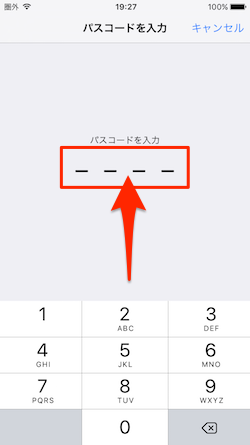
4.「iPhoneを消去」をタップ
確認画面「すべてのメディアとデータを消去し、すべての設定をリセットします。」で「iPhoneを消去」をタップ。再度「本当に続けますか?」確認画面が表示されるので、再び「iPhoneを消去」をタップします。
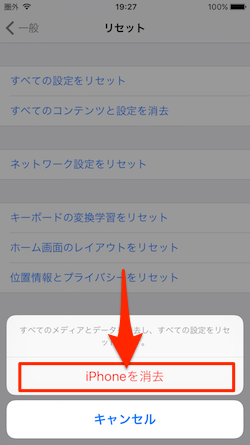
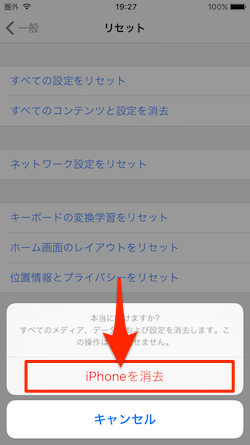
「iPhoneを消去」をタップで、初期化(リセット)処理が開始され、処理が終了すれば購入時の工場出荷状態になります。
初期化(リセット)されたiPhoneのデータを復元
初期化(リセット)したiPhoneにバックアップした情報を復元するには、iTunesまたはiCloudを使用して行うことになります。以下のページを参考に復元することが出来ます。
こちらもチェック!